Oracle ERP Cloud-Verbindungen konfigurieren
Oracle ERP Cloud-Quellverbindungen können zum Registrieren und Verwalten der folgenden Datenquellen verwendet werden:
- Oracle ERP Cloud
-
Oracle ERP Cloud (Debitorentransaktionen)
-
Oracle ERP Cloud (Saldenbilanz - Durchschnitt)
-
Oracle ERP Cloud (Benutzerdefiniert)
-
Oracle ERP Cloud (Kreditorentransaktionen)
-
Oracle ERP Cloud (Saldenbilanz)
-
Projektmanagement
-
Zweckgebundene Mittel, Verpflichtungen, Aufwand und Writeback-Datenquellen im Modul "Budgetkontrolle". Budgetprüfungs-Datenquellen
So erstellen Sie eine Oracle ERP Cloud-Verbindung:
-
Wählen Sie auf der Homepage der Komponente Datenintegration unter Aktionen die Option Anwendungen aus.
-
Klicken Sie auf der Seite Anwendungen auf
 (Symbol "Verbindungen konfigurieren").
(Symbol "Verbindungen konfigurieren"). -
Wählen Sie auf der Seite Verbindungen in der Dropdown-Liste
 (Symbol mit der Dropdown-Liste "Hinzufügen") Oracle ERP Cloud aus.
(Symbol mit der Dropdown-Liste "Hinzufügen") Oracle ERP Cloud aus.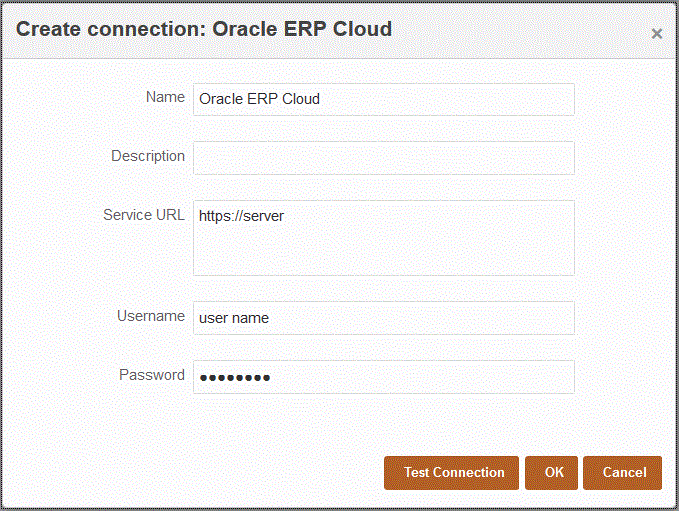
-
Geben Sie unter Name den Namen des Quellsystems ein.
-
Geben Sie unter Beschreibung eine Beschreibung des Quellsystems ein.
-
Geben Sie unter Service-URL die Serverinformationen für die Webservices ein.
Hinweis:
Beim Konfigurieren von Verbindungen für Oracle Fusion Cloud EPM und Oracle ERP Cloud müssen die für Verbindungen angegebenen URLs das sichere HTTP-Protokoll verwenden, z.B. "https://server".
-
Geben Sie unter Benutzername den Oracle ERP Cloud-Benutzernamen ein.
Geben Sie den Namen des Oracle ERP Cloud-Benutzers ein, der die Prozessanforderungen startet, um Informationen zwischen Oracle Fusion Cloud Enterprise Performance Management und Oracle ERP Cloud zu senden. Diesem Benutzer muss eine Oracle Hauptbuch-Jobrolle zugeordnet sein, wie z.B." "Finanzanalyst", "Hauptbuchhalter" oder "Leiter Rechnungswesen".
-
Geben Sie unter Kennwort das Oracle ERP Cloud-Kennwort ein.
Dieses Kennwort müssen Sie bei jeder Änderung des Oracle ERP Cloud-Kennworts aktualisieren.
-
Klicken Sie auf Verbindung testen.
Wenn die Verbindung korrekt getestet wurde, wird die Informationsnachricht "Verbindung zu [Name des Quellsystems] ist erfolgreich" angezeigt.
-
Klicken Sie auf OK.